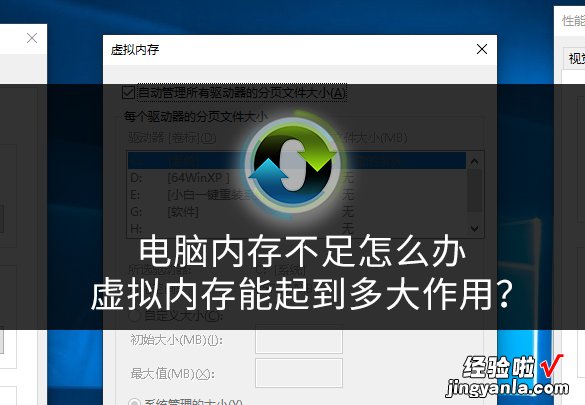
电脑内存不足怎么办,虚拟内存能起到多大作用?我们可以看到下图网友反映"电脑内存有12GB内存,但是玩大型游戏的时候 , 经常弹出内存不足的窗口,导致游戏经常崩溃" 。怎么回事呢?其实跟我们今天聊的话题很契合 , 物理内存和虚拟内存有什么区别?那么虚拟内存有什么作用呢?下面一起看下吧 。
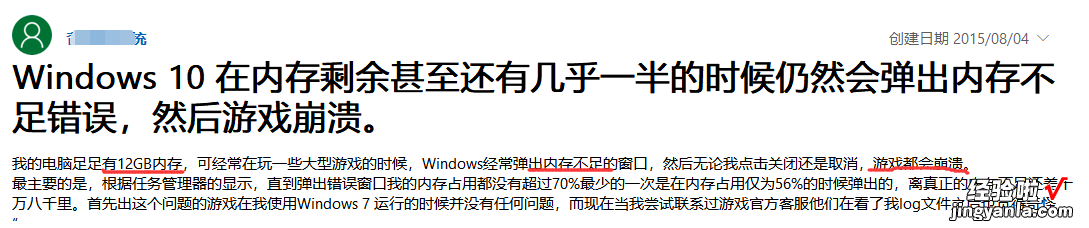
电脑内存不足怎么办?
1、首选电脑出现内存不足可能是长时间运行大量任务,比如同时打开多个软件或者页面,这样容易导致内存不足的情况,那么建议养成关闭不必要的任务,保证内存正常运作 。
2、有的用户电脑内存是4G,但是却安装了32位的系统 , 那么实际只能使用最大2G的内存,这样很容易出现内存不足的情况,建议安装64位的系统 。
3、有时候硬件不兼容也会导致内存不足的现象,特别是目前双内存卡槽,如果内存条的代数和频率不一致都会导致系统无法读取其中的内存 。
4、除了上述的原因,其实跟是否开启虚拟内存有很大关系 , 那么下面继续深入看下虚拟内存能起到多大作用?

虚拟内存的作用
虚拟内存是计算机系统内存管理的一种技术 。它使得应用程序认为它拥有连续的可用的内存(一个连续完整的地址空间),而实际上 , 它通常是被分隔成多个物理内存碎片,还有部分暂时存储在外部磁盘存储器上,在需要时进行数据交换 。
说人话:比如你电脑只有2G内存,一个QQ占用400Mb内存,当你开了4个QQ的时候,基本内存已经爆满了 。如果你这时候还想开个浏览器,系统会找到平时不干活的【虚拟内存】临时代替运行浏览器 。
特别是对于工作要求比较高的,比如视频剪辑、3D渲染、以及3D大型游戏等等 。这时候虚拟内存完全可以胜任物理内存不能完成的工作,让系统更加稳定运行,起到必不可少的作用 。反之,如果只是日常上网、登录QQ、写写Word文章,那么是否开启没有太大必要 。

如何打开虚拟内存呢?
如果你的系统是win8或者win10,那么恭喜你不用手动设置虚拟内存,系统默认开启自动分配,觉得太小也可以手动设置哦 。
如果你的系统是win7系统,那么就要手动设置虚拟内存了,下面如何正确配置虚拟内存吧 。
具体操作如下:
1、鼠标右击此电脑(我的电脑) , 选择【属性】打开 。
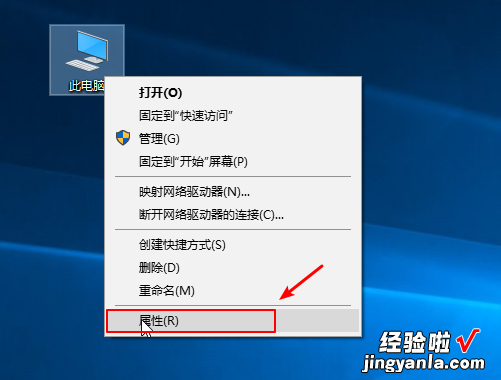
【电脑内存不足怎么解决】2、找到【高级系统设置】打开,在性能下方点击【设置】进入 。
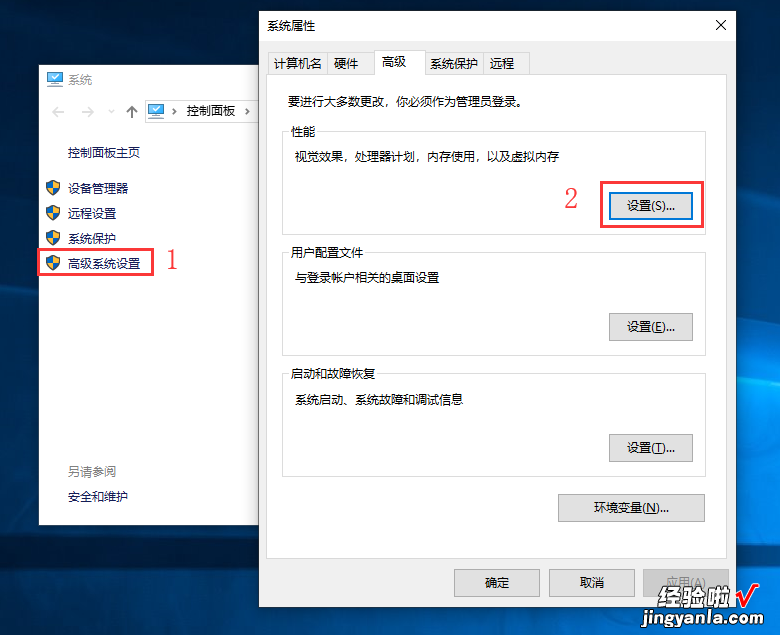
3、性能选项界面,点击【高级】 , 虚拟内存下方点击【更改】,去掉勾选【自动管理所有驱动器的分页文件大?。ˋ)】 , 勾选【自定义大小】,然后设置初始大小和最大值的内存 。
虚拟内存设置说明:
虚拟内存设置大小一般应该为物理内存的1.5倍为好
如果物理内存为1G,那虚拟内存应该设置为1.5G=1536MB
如果物理内存为2G,那虚拟内存应该设置为3G=3072MB
如果物理内存为4G,那虚拟内存应该设置为6G=6144MB
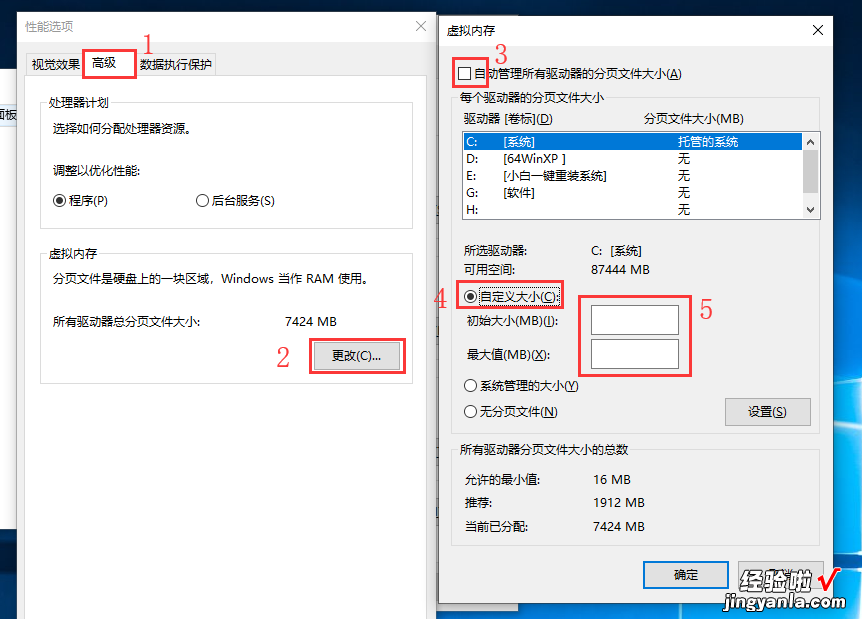
以上就是关于电脑内存不足解决方案以及设置虚拟内存的作用 , 你学会了吗?如果你有更专业的解答欢迎评论区留言,我是小白系统,带你学习更多的电脑小技巧,我们下期再见!
